Tip
Du kan bruge Apple ID som din iCloud-konto. For at underskrive iCloud-konto skal du indtaste Apple ID og adgangskode. (Apple ID glemte eller mistede? Bare ændre Apple ID.)
Når du har konfigureret iCloud på din iPhone / iPad / iPod, vil du eje en mere farverig og mere praktisk verden.
Du kan gemme en række filer på iCloud, hvor du når som helst kan få adgang til dem fra enhver enhed. Du kan dele dine fotos, musik, videoer og dokumenter med din familie og venner gennem iCloud.
Selvom iCloud er så kraftfuld og let at optage dit digitale liv, er der nogle brugere der stadig ingen idé om Sådan får du adgang til iCloud for at se deres billeder, tekstbeskeder, videoer og dokumenter. Ved du, hvordan du får adgang til iCloud-fotos, kontakter og andre filer? Denne guide viser dig, hvordan du nemt får adgang til iCloud.
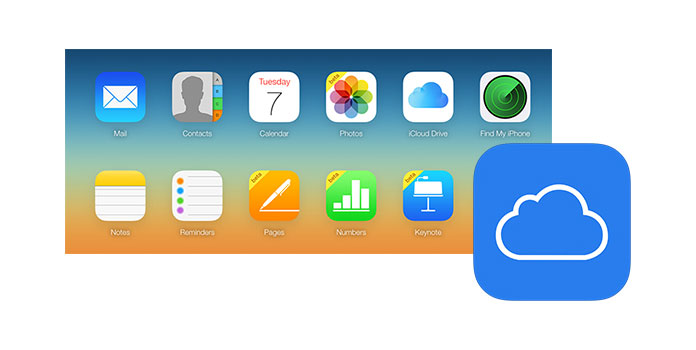
Sådan får du adgang til iCloud
iCloud kan automatisk sikkerhedskopiere forskellige data på din iOS-enhed. Når du har sikkerhedskopieret til iCloud, kan du få adgang til og se iCloud ved at besøge icloud.com. Selvom du skulle vide det, kan du ikke se alle sikkerhedskopifiler på iCloud.com. For eksempel kan du ikke få adgang til iCloud-fotos eller direkte se tekstbeskeder fra iCloud-sikkerhedskopi. Her kommer spørgsmålet igen, hvordan man får adgang til iCloud?
Den nemmeste måde at få adgang til iCloud er at bruge den professionelle iCloud-fremviser, FoneLab. Det er et tredjepartsværktøj, der hjælper dig med at få adgang til iCloud-sikkerhedskopi på pc. Med FoneLab er du sikker på at få adgang til og se alle iCloud-sikkerhedskopifiler online eller downloade dem til din pc. Du har også adgang til nogle datafiler, der er slettet før. Det har brugervenlig grænseflade og klare instruktioner, som fører til adgang til din iCloud-sikkerhedskopi med flere klik. Følgende dele fortæller, hvordan du får adgang til iCloud i detaljer.
1Start FoneLab
Download, installer og kør dette iCloud-datatilgangsværktøj på din pc eller Mac. Vælg tilstanden "Gendan fra iCloud-sikkerhedskopi-fil", og log ind med din iCloud-konto.

2Vælg og download iCloud-sikkerhedskopi
Når du er gået ind i hovedgrænsefladen, skal du finde den passende iCloud-sikkerhedskopi, der bærer de data, du vil have adgang til, og klik derefter på knappen "Download" for at downloade dem.

3Begynd at få adgang til iCloud-sikkerhedskopi

Når du har downloadet iCloud-sikkerhedskopien, kan du nemt få adgang til forskellige iCloud-filer. Du skal bare scanne kategorierne af tjenester i venstre kolonne i interface og derefter vælge de datafiler, du vil se. Hvis du yderligere ønsker at få adgang til iCloud på PC / Mac, skal du klikke på knappen "Gendan" i højre hjørne af interface.

Før du får adgang til iCloud-data, skal du have iCloud-konto og sikkerhedskopiere data fra iPhone iPad eller iPod.
Begynd at bruge iCloud på iPhone
Du kan få adgang til din iCloud på din iPhone, iPad, iPod touch eller Mac, endda pc. Når du får adgang til iCloud på iOS-enhed, skal du bare trykke på Indstillinger > iCloud > Log ind i iCloud konto> Tænd tjenester, du vil bruge> Begynd at bruge iCloud.
Tip
Du kan bruge Apple ID som din iCloud-konto. For at underskrive iCloud-konto skal du indtaste Apple ID og adgangskode. (Apple ID glemte eller mistede? Bare ændre Apple ID.)
Begynd at bruge og få adgang til iCloud på pc
Hvis du vil have adgang til iCloud via din pc, skal du først konfigurere iCloud-konto på din iOS-enhed og downloade iCloud til Windows fra Apple.com. Åbn derefter iCloud til Windows> log ind med dit Apple ID> Vælg de tjenester, du vil bruge> Start med at bruge iCloud på din pc.
Før du får adgang til iCloud-data, skal du tage sikkerhedskopi af dine iPhone-filer til iCloud. Derefter kan du se og kontrollere dataene på iCloud. Du kan besøge iCloud-backupindholdet iCloud backup om hjælp.
Gå ikke glip af: Sådan sikkerhedskopieres iPhone til iCloud
Bedste iTunes-alternativ til at hjælpe dig med at administrere iOS-filer. Overfør forskellige iOS-filer som fotos, musik, kontakter og stemmememoer mellem iPhone / iPad / iPod og PC / Mac.
I dette indlæg taler vi hovedsageligt om, hvordan man får adgang til iCloud. Uanset hvilken metode der bruges til at få adgang til iCloud, er den vigtigste ting, at der virkelig findes noget i iCloud. Nemlig skal du altid tage sikkerhedskopi af iOS-data til iCloud i en regelmæssig tidsplan.